Creazione di una presentazione di foto su Mac può ravvivare i ricordi e portarti al meraviglioso momento in cui hai scattato queste foto. Inoltre, puoi aggiungere il tuo tema preferito, la musica e persino il testo per rendere la tua presentazione ancora più personalizzata. Se stai utilizzando un MacBook Pro, iMac o altri computer Mac, la buona notizia è che puoi farlo senza installare alcun software. Questo articolo spiega come creare una presentazione di foto con musica utilizzando app preinstallate su Mac.
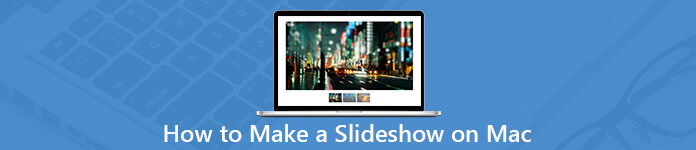
- Parte 1. Come creare una presentazione su Mac con l'app Foto
- Parte 2. Come creare una presentazione su Mac in Anteprima
- Parte 3. Il modo più semplice per creare una presentazione su PC
- Parte 4. Domande frequenti su come creare una presentazione su Mac
Parte 1. Come creare una presentazione su Mac con l'app Foto
Ora, Apple ha sostituito iPhoto con l'app Foto su Mac. Quindi, puoi sincronizzare le foto che attraversano i dispositivi Apple e gestirle sul tuo computer. Inoltre, consente di aggiungere musica alla presentazione di foto.
Passo 1 Apri l'app Foto, vai a Galleria album e selezionare le foto che si desidera utilizzare nella presentazione.
Passo 2 Successivamente, fare clic sul Plus pulsante in alto a destra e selezionare presentazione. Nella finestra di dialogo a comparsa, selezionare Nuova presentazione dal menu a discesa, rilascia un nome e fai clic OK per confermarlo.
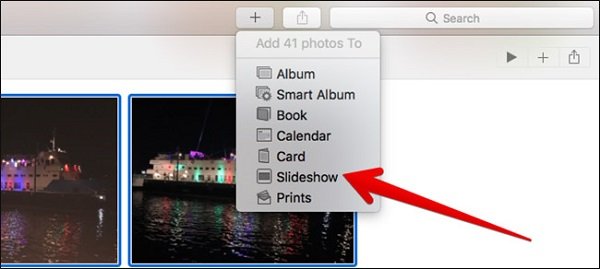
Passo 3 Ora, tutte le foto selezionate vengono inserite nella sequenza temporale. Se vuoi regolare l'ordine, trascina e rilascia le foto nella giusta posizione. Per aggiungere testo a una foto, selezionalo e fai clic su Plus pulsante nell'angolo in basso a destra. Selezionare aggiungi testo e digita quello che vuoi dire nella casella di testo.
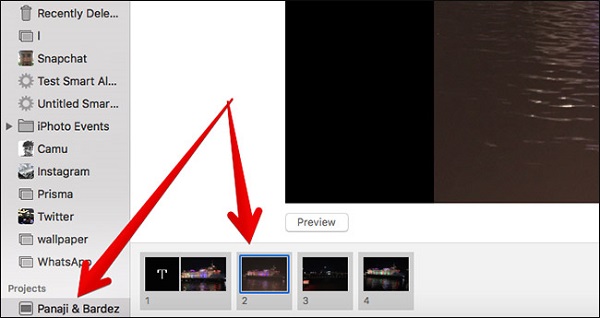
Passo 4 Vai a destra e fai clic su Temi pulsante. Quindi vedrai diversi temi incorporati, che di solito includono titolo e transizioni. Scegli il tuo preferito per la presentazione di foto.
Passo 5 Per creare una presentazione con musica su Mac, fai clic su Musica pulsante. Qui puoi aggiungere la musica a tema o la tua musica dalla libreria di iTunes. Clicca il Orologio e puoi impostare la durata, la transizione e altre opzioni.
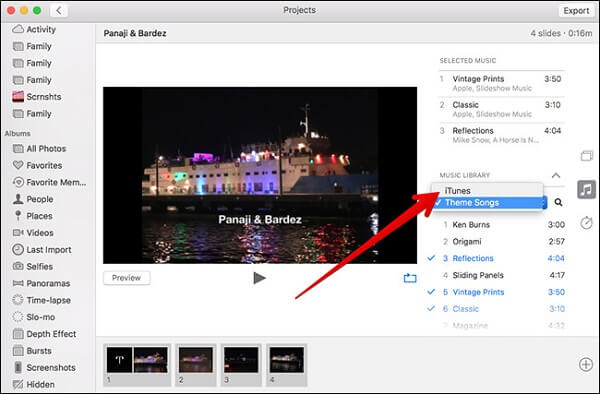
Passo 6 Infine, riproduci la presentazione creata su Mac in Anteprima pannello, e puoi trovarlo nella cartella Progetti nell'app Foto. Se sei soddisfatto, fai clic su Esportare pulsante, compila il modulo e fai clic Risparmi a salva la presentazione su iPhone.
Nota: L'app Foto non è un'app dedicata alla creazione di presentazioni, quindi non fornisce temi, transizioni e altri strumenti avanzati. Inoltre, il processo è un po 'complesso.
Parte 2. Come creare una presentazione su Mac in anteprima
L'anteprima è un'altra utility preinstallata su Mac. Simile all'app Foto, Anteprima è in grado di modificare semplicemente le tue foto. Quando si tratta di creare una presentazione di foto, Anteprima funziona in modo molto diverso da Foto. Innanzitutto, può solo creare una presentazione istantanea. Inoltre, non è possibile aggiungere musica di sottofondo alla presentazione.
Passo 1 Apri l'app Finder, trova le foto desiderate e selezionale tutte. Fare clic con il tasto destro su una foto selezionata e selezionare Apri. Quindi verranno aperti nell'app Anteprima.
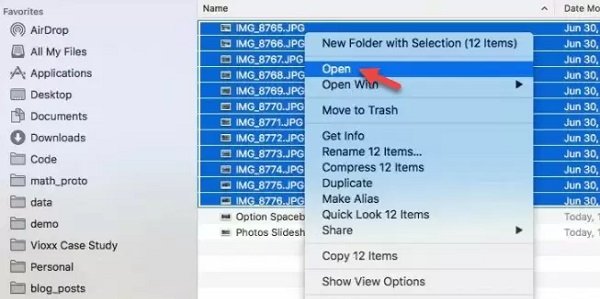
Passo 2 Clicca su Visualizza menu e selezionare presentazione per iniziare a riprodurre la presentazione di foto.
Passo 3 Puoi vedere quattro pulsanti sulla barra degli strumenti di riproduzione. Il primo ti porta alla prima foto, il secondo viene usato per mettere in pausa la diapositiva e il terzo pulsante ti porta alla foto più recente. Se si fa clic sull'ultimo pulsante, la diapositiva verrà chiusa.
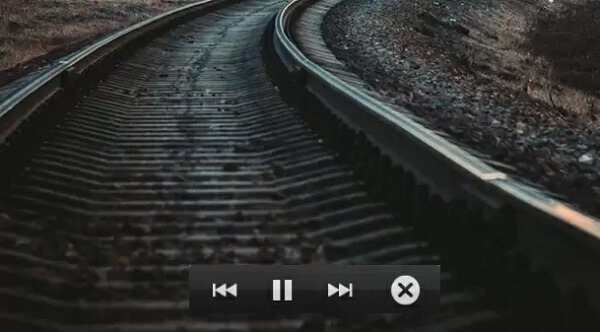
Parte 3. Il modo più semplice per creare una presentazione su PC
Apeaksoft Slideshow Maker è un'applicazione per la creazione di presentazioni di facile utilizzo. Non solo fornisce strumenti utili estesi, ma semplifica anche il flusso di lavoro della creazione di presentazioni fotografiche con la musica.
- Crea una presentazione con foto, video e musica.
- Includi temi, transizioni, elementi e canzoni estesi.
- Ottimizza la qualità delle foto durante le presentazioni.
- Semplifica la creazione della presentazione in tre passaggi.
In breve, è il modo più semplice per creare una presentazione di foto con musica sul tuo computer.
Scarica per WinCome creare una presentazione con musica
Passo 1 Aggiungi foto nell'app per la creazione di presentazioni
Avvia il creatore di presentazioni dopo averlo installato sul tuo computer. Quindi fai clic sul grande pulsante Più in basso per importare i materiali fotografici dal tuo disco rigido.

Passo 2 Crea una presentazione con musica
Riorganizza le foto in base ai tuoi desideri trascinandole. Quindi seleziona una traccia audio di sottofondo dall'elenco a discesa in basso. Per impostare la tua musica, fai clic sul pulsante Più accanto ad Aggiungi musica di sottofondo. Inoltre, puoi modificare la durata e la riproduzione premendo il menu Modifica audio. Per utilizzare tema, testo, filtro e adesivo, puoi trovarli rapidamente sul lato destro.

Passo 3 Esporta la presentazione fotografica
Al termine, fai clic sul pulsante Esporta. Quindi selezionare un formato video adeguato, impostare il nome file e la destinazione e fare clic su Esporta. Ora puoi trovare la riproduzione o condividere la presentazione.

Parte 4: FAQ su come creare una presentazione su Mac
Come si realizza una presentazione iTunes su un Mac?
L'app Foto ti consente di aggiungere la musica di iTunes come musica di sottofondo della tua presentazione. Puoi impostarlo in Musica scheda durante la creazione di una presentazione di foto su Mac.
Come effettuare le impostazioni della presentazione in anteprima per Mac?
Sfortunatamente, l'anteprima può solo creare una presentazione istantanea. Non è possibile modificare l'ordine delle foto o altre impostazioni.
Qual è il miglior programma per creare una presentazione su Mac?
La risposta potrebbe essere diversa a seconda delle esigenze. Per creare una presentazione di foto con musica su Mac, l'app Foto è un'opzione semplice. Puoi creare una presentazione di foto istantanea con l'app Anteprima. iMovie è il miglior produttore gratuito di presentazioni video per Mac.
Conclusione
Questo articolo ha discusso come creare una presentazione su Mac in varie situazioni. È risaputo che Apple ha introdotto molte utilità in macOS 11. L'app Foto, ad esempio, non è solo un gestore di foto, ma anche un creatore di presentazioni per Mac. Se hai bisogno di più funzionalità, ti suggeriamo di provare Apeaksoft Slideshow Maker. Per ulteriori domande, scrivile sotto questo articolo.




